工具/原料:
系统版本:windows11系统
品牌型号:联想ThinkPad E14
方法/步骤:
方法一:通过win10系统升级win11系统
1、打开win10系统,点击桌面的开始菜单,打开“设置”。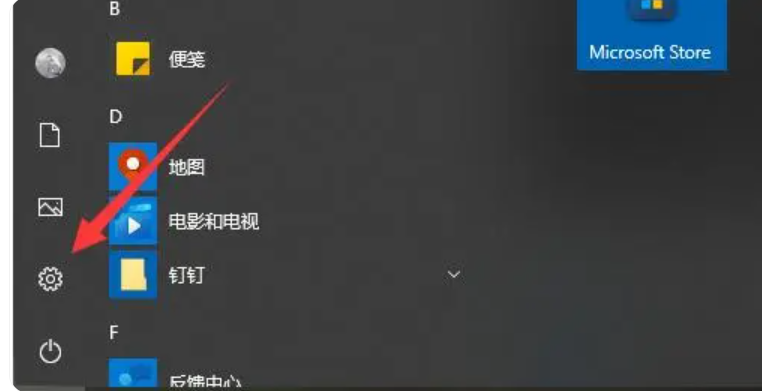
2、选择“更新和安全”。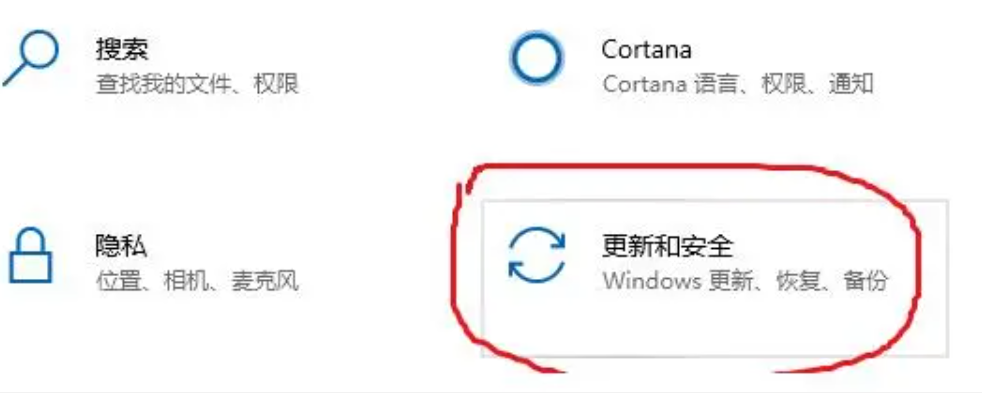
3、在左边栏页面的最下边选择“windows预览体验计划”进入。
4、然后点击右侧的“开始”,选择“dev”渠道,系统会自动升级win11系统,等待升级完成即可。
方法二:在微软官方下载更新win11系统
1、首先确定自己的电脑符合win11的电脑配置要求,进入微软官方的windows下载地址。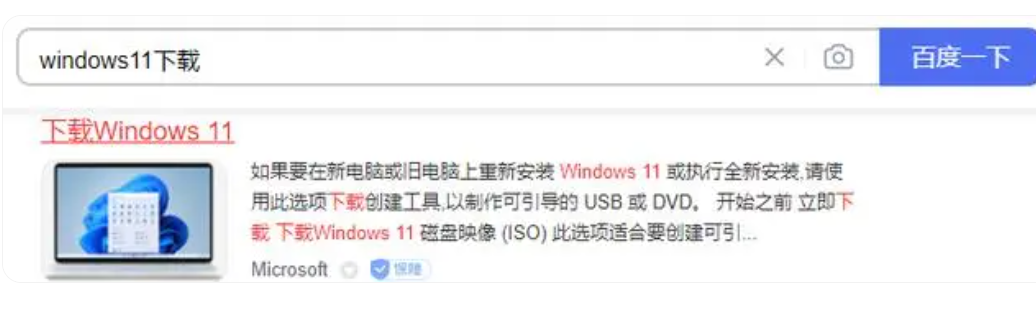
2、这里使用第二种方式(下图标记处),适合新手,相同版本系统安装后会自动激活。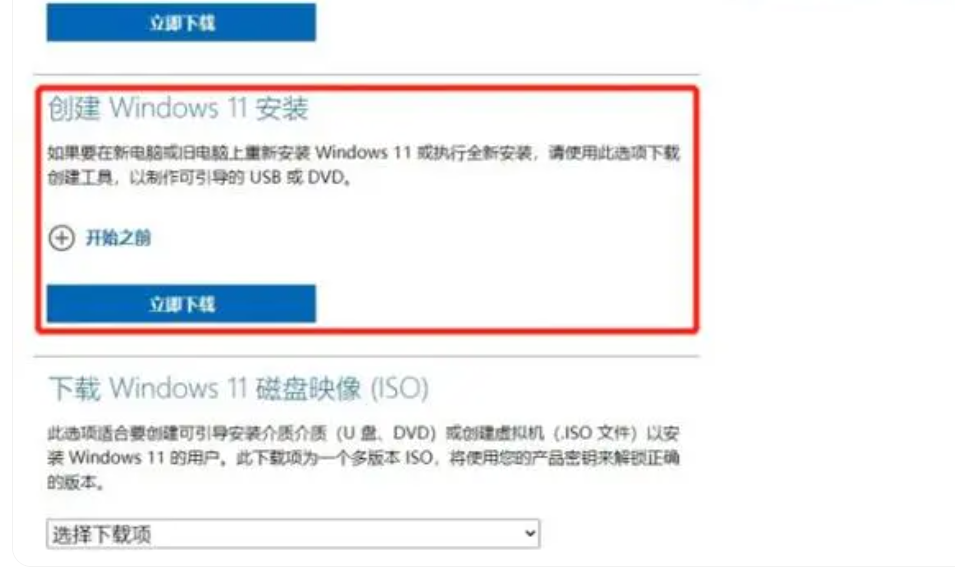
3、下载完成后运行安装软件,选择系统推荐Windows 11版本。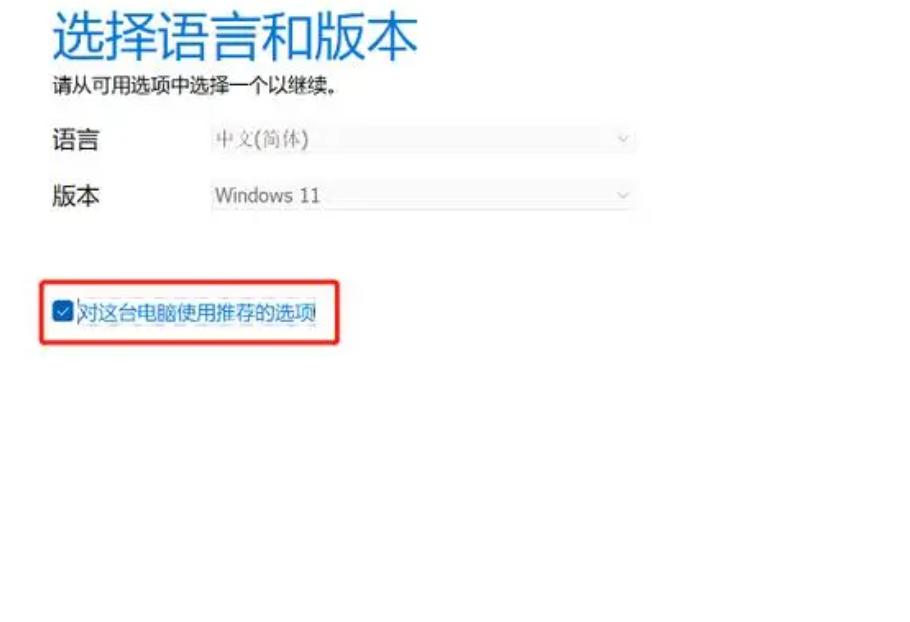
4、自行根据需求,保存Windows 11文件方式及位置,推荐使用IOS文件。
5、设置完成后,等待下载Windows 11系统文件。
6、在保存位置看到IOS文件,打开转载或解压均可,运行“setup”程序。
7、安装默认选项直接下一步。
8、接下来的步骤均使用推荐设置即可,最后点击安装。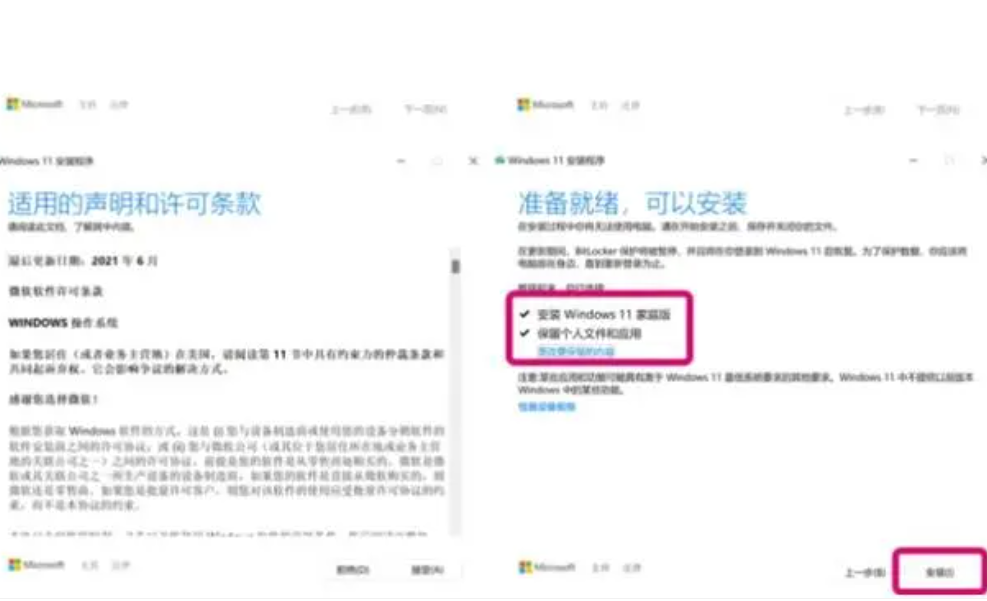
9、点击安装后,耐心等待安装完成进入全新Windows 11主界面,根据提示设置下相关系统设置即可。
总结:
方法一:通过win10系统升级win11系统
选择“windows预览体验计划”进入。选择“dev”渠道,系统会自动升级win11系统.
方法二:在微软官方下载更新win11系统
进入微软官方的windows下载地址。设置完成后,等待下载Windows 11系统文件。点击安装后,耐心等待。